-
Tag Amélia
Pour réaliser ce tag il vous faudra :
- le filtre Flaming Pear, Flexify 1 et 2
- le filtre Simple
- le filtre IC Net Filters, Buttons & Frames
- le filtre Graphics Plus, Cross Shadow
- le matériel ici :
Merci à NIKITA pour son magnifique tube féminin,
à Claudia VIZA pour son superbe tube du paysage et à DBK pour son
très beau tube du vase.
Nous commençons !
1 - dans la palette des couleurs, mettre 2a3411 en avant-plan et
b7e664 en arrière-plan
2 - préparer un dégradé linéaire :

3 - ouvrir un document de 800x600. Le peindre avec le dégradé.
4 - filtre Flaming Pear, Flexify 1 :

5 - effets, artistiques, Topographie :
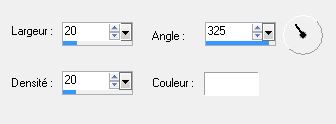
6 - image, miroir
7 - filtre Simple, Top Left Mirror
8 - calque, dupliquer. Rester sur la copie
9 - affichage, règles. Cliquer sur l'outil "déformation"
10 - paramétrer l'image comme ci-dessous :

11 - affichage, règles (pour l'enlever)
12 - effets, 3D, biseautage intérieur :

13 - effets, 3D, ombre portée :

14 - refaire cette ombre avec -5 en vertical et horizontal
15 - effets, Flexify 2 :

16 - calque, dupliquer. Image, renverser
17 - calques, fusionner le calque de dessous
18 - effets, d'image, décalage :

19 - calque, dupliquer. Image, renverser
20 - se positionner sur le calque du bas de la pile
21 - copier et coller le tube du paysage. Calque, dupliquer
22 - se positionner sur le calque du haut de la pile
23 - copier et coller le tube du vase
24 - image, redimensionner à 60 %, case tous calques décochée
25 - réglage, netteté, davantage de netteté
26 - positionner ce tube comme sur le modèle
27 - effets, 3D, ombre portée comme aux étapes 13 et 14
28 - copier et coller le tube féminin. Image, redimensionner à 90 %
29 - positionner ce tube comme sur le modèle
30 - réglage, netteté, davantage de netteté
31 - effets, 3D, ombre portée comme aux étapes 13 et 14
32 - copier et coller mon watermark fourni dans le matériel
33 - mettre le mode de ce calque à "Lumière douce"
34 - image, ajouter des bordures
1 bordure de 2 pixels noire
1 bordure de 30 pixels couleur de l'avant-plan
1 bordure de 2 pixels noire
35 - avec la baguette magique, sélectionner la bordure de 30 pixels
36 - filtre IC Net Filters, Buttons & Frames :

37 - filtre Graphics Plus, Cross Shadow par défaut
38 - effets, 3D, ombre portée comme aux étapes 13 et 14
39 - désélectionner
39 - enregistrer en format Jpeg
C'est terminé !
Ne pas hésiter à m'envoyer votre travail afin que je le mette sur cette page.
Retour au menu des tags
Merci CARMEN
Merci MARY
Merci MANYI 57
Merci ANDREA
Merci GYPSIE
Merci MANYI
Merci JEWEL
Merci VINCENT
Merci FELINEC31
Merci LOUIS
Merci SUNNY
Merci BRIGITTEALICE
Merci ANGELSTAR
Merci MANE
Tutoriels et Créations PSP Joanne






































